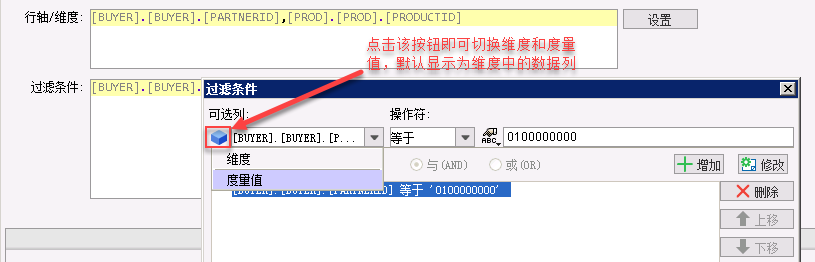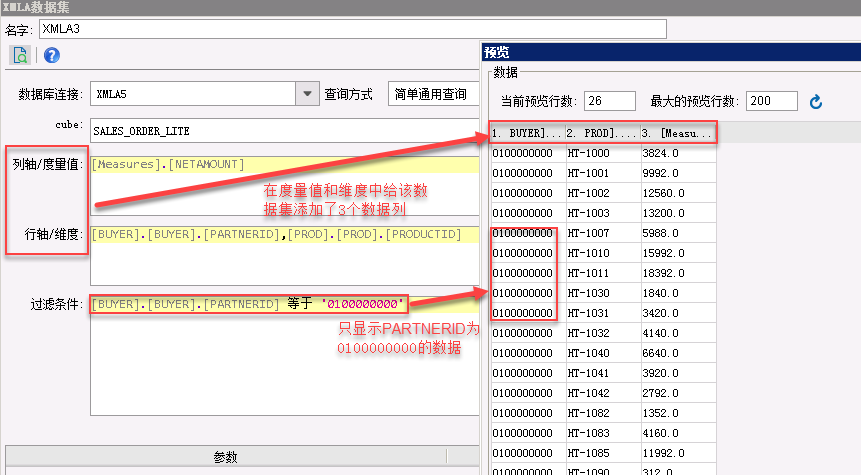简单通用查询
1. 描述
简单通用查询取数方式是指FineReport通过XMLA连接上多维数据库之后,直接展示多维cube结构,通过可视化操作获取columns、rows两个轴上的维度及度量,转换成FineReport中的二维数据集,选择好columns及rows上的维度及度量后,后台会自动打印对应的MDX执行语句,在此基础上,用户可以进一步编辑如添加where筛选条件。
注:FineReport中的数据集是二维结构的,故需要将多维cube中的数据转化为二维使用。
2. 示例
在XMLA数据连接章节中新建的XMLA5数据连接的基础上新建一个。
2.1 新建多维数据库
在数据集面板中,点击添加按钮,添加一个,如下图:
新建多维数据库之后,页面会打开一个的对话框,在该对话框中配置多维数据库各个参数,首先选择数据连接跟查询方式,点击标签后面的下拉选项,可以看到所有XMLA数据连接列表,这里直接使用SQLServer Analysis Services数据连接XMLA5,是指通过数据连接向多维数据库中取数的方式,FineReport有两种查询方式,和,这里使用简单通用查询,如下图
选择好数据库连接和查询方式之后,在下方的选项中就会罗列出该多维数据库中的所有cube,点击下拉选项即可选择,在示例数据库中选择名为SALES_ORDER_LITE的cube,点击标签后面的设置按钮,就会弹出对话框显示cube的列轴中的所有指标字段,如下图所示:
列轴选择完毕之后,点击确定,然后再点击标签后面的设置按钮,将行轴/维度里面的字段添加进来,如下图:
下面为该XMLA数据集添加一个过滤条件,只显示BUYER维度里PARTNERID为'0100000000'的数据,如下图,点击后面的设置按钮,弹出过滤条件添加对话框,在可选列中选择该数据列,设置其值为0100000000,然后点击按钮:
如果需要过滤里面的数据,可在中将可选列切换为,如下图:
全部都设置好之后,点击左上角的预览按钮即可查看该数据集中的数据,如下图:
附件列表
文档内容仅供参考,如果你需要获取更多帮助,付费/准付费客户请咨询帆软技术支持
关于技术问题,您还可以前往帆软社区,点击顶部搜索框旁边的提问按钮
若您还有其他非技术类问题,可以联系帆软传说哥(qq:1745114201)



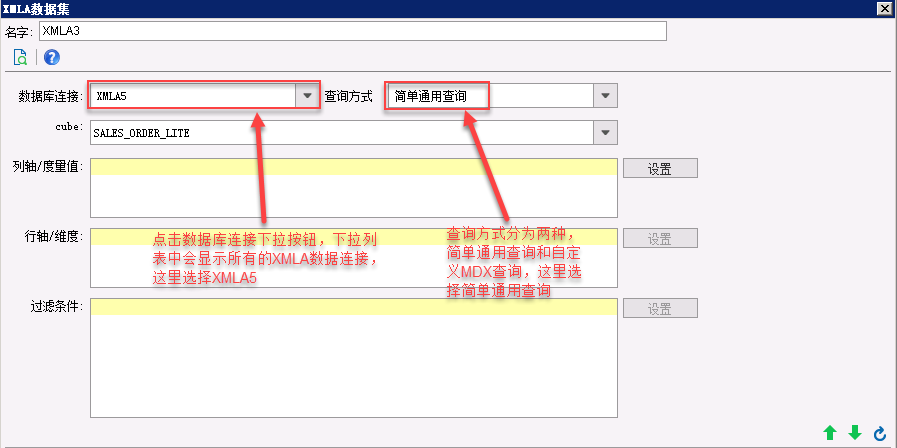
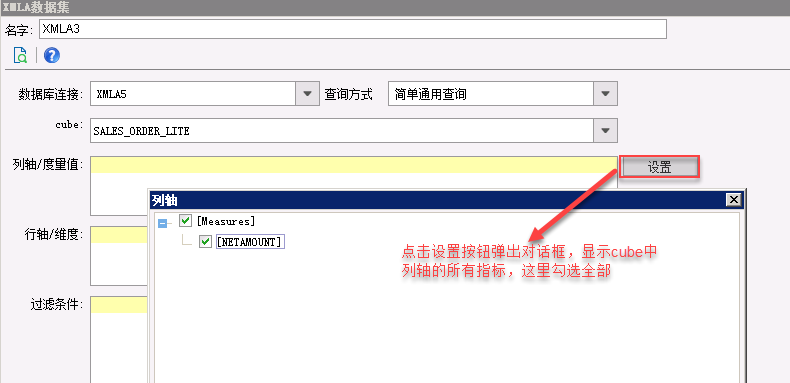 2)行轴/维度选择
2)行轴/维度选择
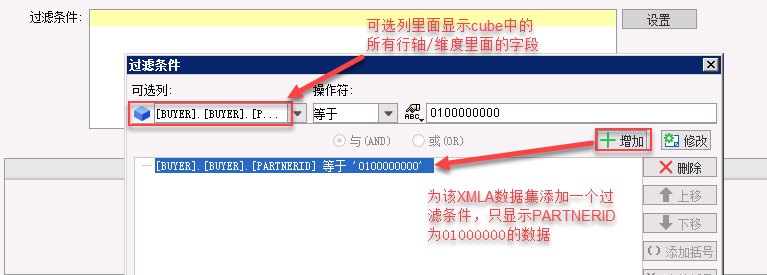 注:在输入可选列的值的时候可以输入参数,数据类型选择公式,然后输入${参数名},点击增加即可,单击数据集对话框下面参数面板的刷新按钮,即可将参数添加进来。
注:在输入可选列的值的时候可以输入参数,数据类型选择公式,然后输入${参数名},点击增加即可,单击数据集对话框下面参数面板的刷新按钮,即可将参数添加进来。